Page 1
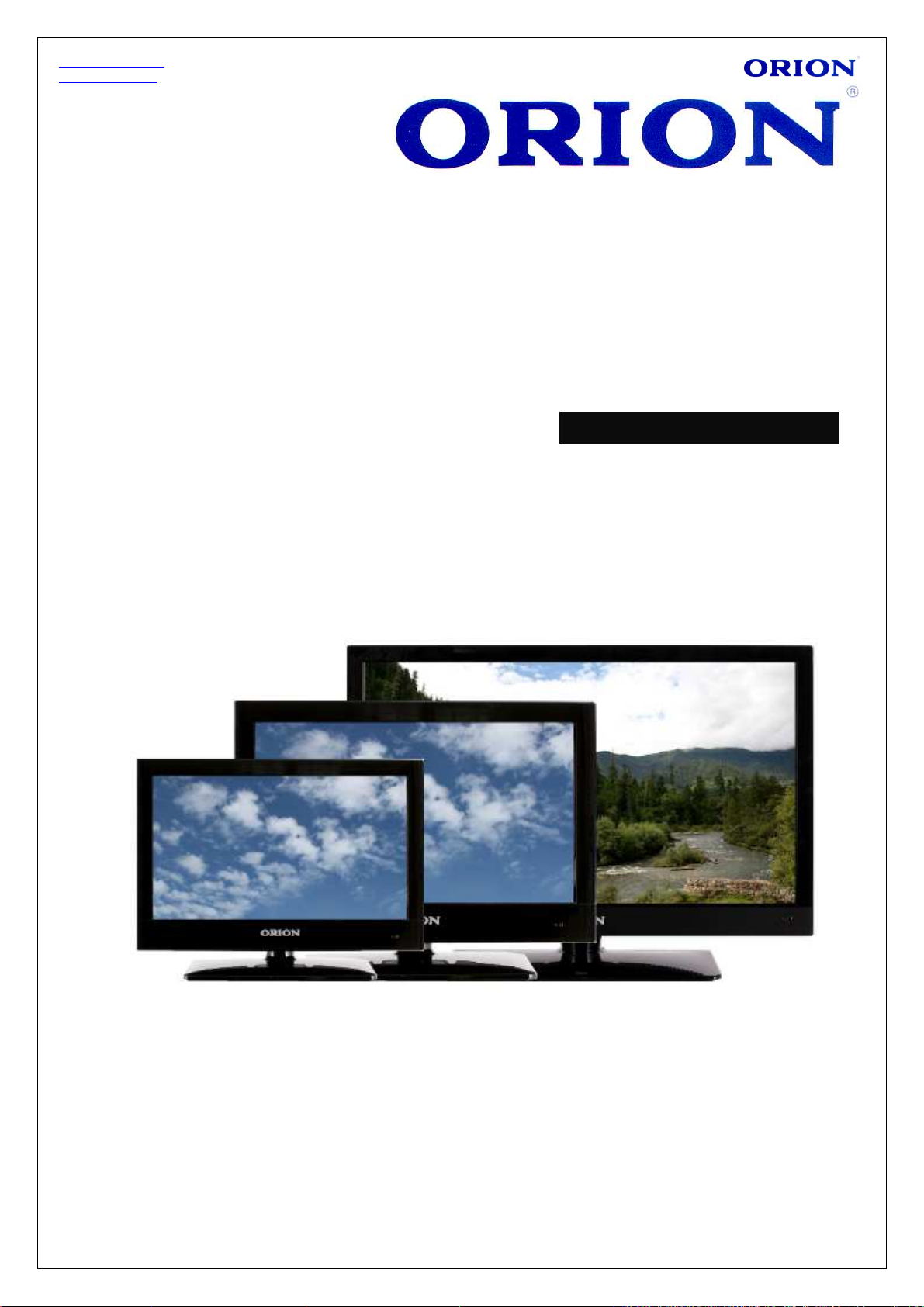
http://www.orion.ua
ИНСТРУКЦИЯ ПО ЭКСПЛУ
АТАЦИИ
. Сохраните ее для использования в
support@orion.ua
LCD ТЕЛЕВИЗОР С ДИСТАНЦИОННЫМ
РУССКИЙ RUS
УПРАВЛЕНИЕМ
Модель: LCD2649, LCD3249,
LCD4050
Уважаемые покупатели! Большое спасибо Вам за покупку продукции ORION. Перед началом
эксплуатации, пожалуйста, внимательно прочтите данную инструкцию
- 1 -
************************
************************
будущем.
Page 2
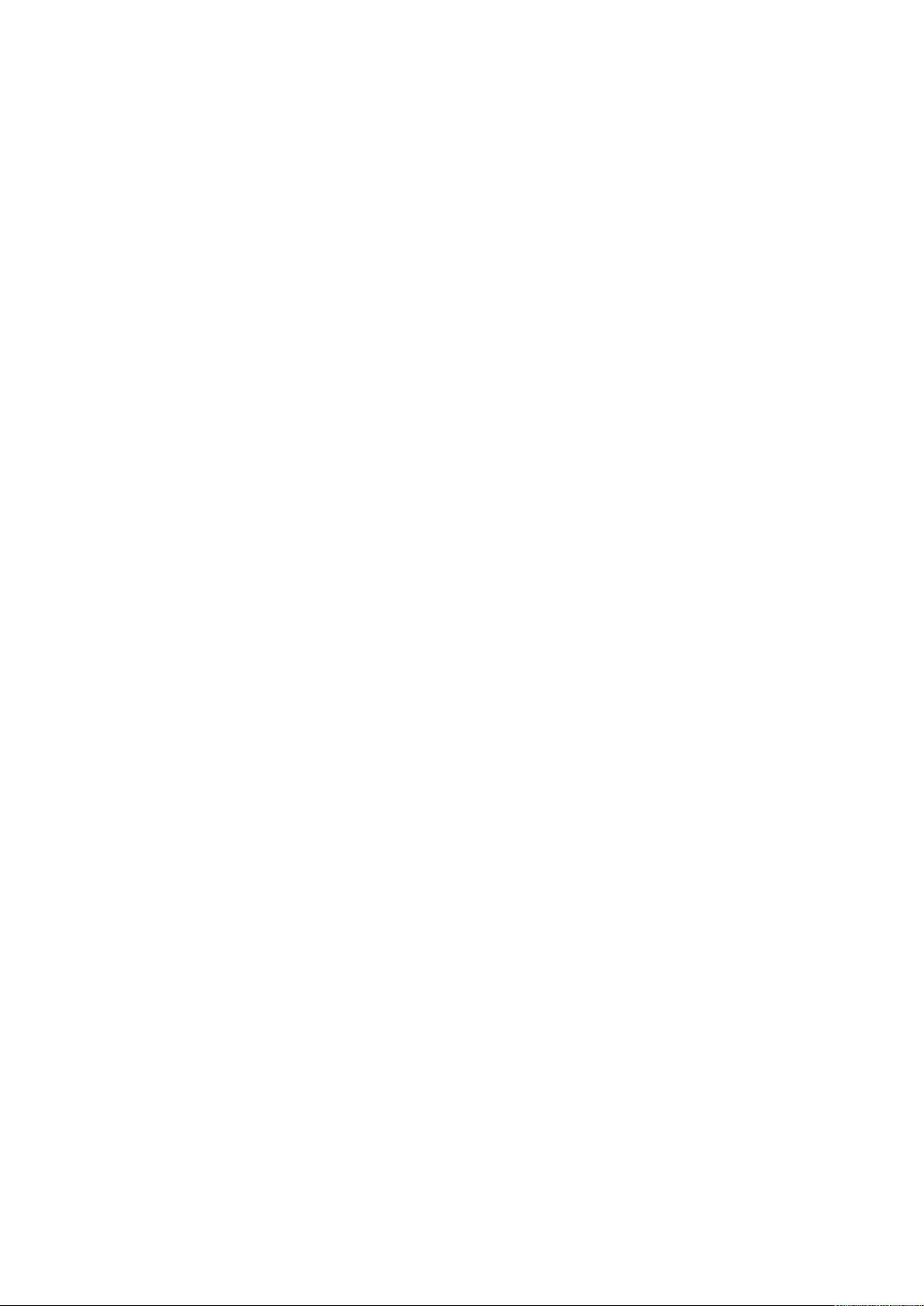
Page 3
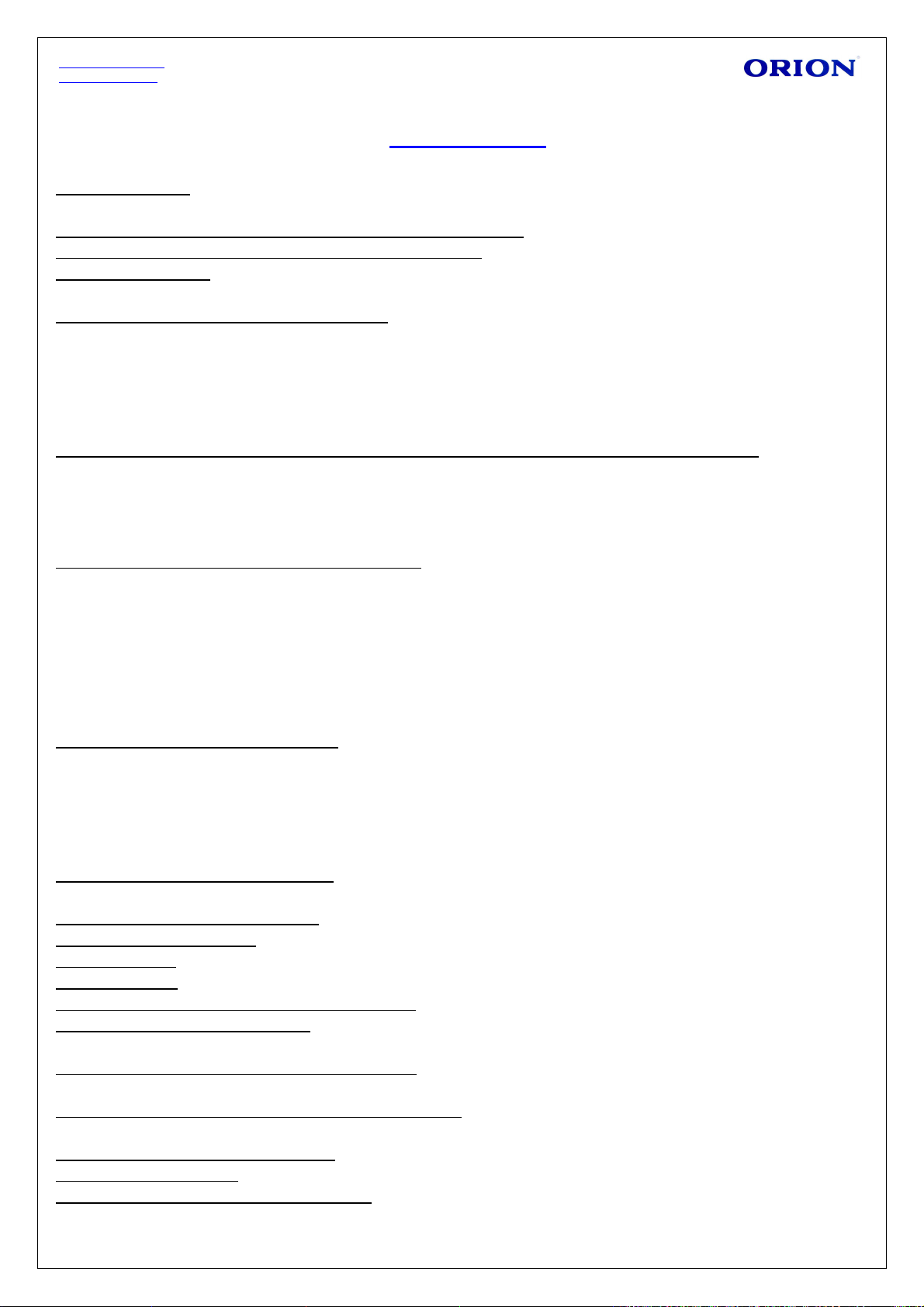
http://www.orion.ua
support@orion.ua
СОДЕРЖАНИЕ
СОДЕРЖАНИЕ .......................................................................................................................... - 2 -
МЕРЫ БЕЗОПАСТНОСТИ И ПРЕДОСТОРОЖНОСТИ .......................................................... - 3 -
ПРЕДЛАГАЕМЫЕ ВОЗМОЖНОСТИ И ФУНКЦИИ .................................................................. - 5 -
КОМПЛЕКТАЦИЯ ...................................................................................................................... - 5 -
ПЕРЕД ВКЛЮЧЕНИЕМ ТЕЛЕВИЗОРА .................................................................................... - 6 -
ИСПОЛЬЗОВАНИЕ ПУЛЬТА ДИСТАНЦИОННОГО УПРАВЛЕНИЯ (ПДУ) ................. - 6 -
•
• ЭЛЕМЕНТЫ ПИТАНИЯ (БАТАРЕЙКИ) ДЛЯ ПДУ ......................................................... - 6 -
• ПОДКЛЮЧЕНИЕ АНТЕННЫ .......................................................................................... - 7 -
• ПОДКЛЮЧЕНИЕ К СЕТИ ПЕРЕМЕННОГО ТОКА ........................................................ - 7 -
ОСНОВНОЕ УСТРОЙСТВО. КНОПКИ, ИНДИКАТОРЫ, РАЗЪЕМЫ, ВХОДЫ, ПДУ ............. - 8 -
• ВИД СПЕРЕДИ ............................................................................................................... - 8 -
• ВИД СЗАДИ ..................................................................................................................... - 9 -
• ПУЛЬТ ДИСТАНЦИОННОГО УПРАВЛЕНИЯ (ПДУ) ................................................... - 10 -
ПОДКЛЮЧЕНИЕ ВНЕШНИХ УСТРОЙСТВ ............................................................................ - 11 -
• ПОДКЛЮЧЕНИЕ ЧЕРЕЗ AV ВХОД .............................................................................. - 11 -
• ПОДКЛЮЧЕНИЕ ЧЕРЕЗ КОМПОНЕНТНЫЕ ВХОДЫ YPbPr ..................................... - 11 -
• ПОДКЛЮЧЕНИЕ ЧЕРЕЗ SCART ................................................................................. - 12 -
• ПОДКЛЮЧЕНИЕ ЧЕРЕЗ ИНТЕРФЕЙС HDMI ............................................................. - 12 -
• ПОДКЛЮЧЕНИЕ ЧЕРЕЗ VGA ...................................................................................... - 13 -
• ПОДКЛЮЧЕНИЕ ЧЕРЕЗ USB ...................................................................................... - 13 -
ЭКСПЛУАТАЦИЯ ТЕЛЕВИЗОРА ............................................................................................ - 14 -
• ВКЛЮЧЕНИЕ И ВЫКЛЮЧЕНИЕ .................................................................................. - 14 -
• КАНАЛЫ ........................................................................................................................ - 14 -
• ЗВУК .............................................................................................................................. - 14 -
• ВЫБОР ИСТОЧНИКА ВХОДЯЩЕГО СИГНАЛА ......................................................... - 14 -
СИСТЕМА ЭКРАННОГО МЕНЮ ............................................................................................. - 14 -
Меню НАСТРОЙКА КАНАЛОВ ............................................................................................... - 15 -
Меню ИЗОБРАЖЕНИЕ ........................................................................................................... - 16 -
Меню АУДИО ........................................................................................................................... - 18 -
Меню ВРЕМЯ .......................................................................................................................... - 19 -
Меню ДОПОЛНИТЕЛЬНЫЕ НАСТРОЙКИ ............................................................................. - 20 -
Меню МУЛЬТИМЕДИА (USB) ................................................................................................. - 21 -
ВОСПРОИЗВОДИМЫЕ ФОРМАТЫ (USB) ............................................................................. - 26 -
УСТАНОВКА ТЕЛЕВИЗИОННОЙ ПОДСТАВКИ .................................................................... - 27 -
В СЛУЧАЕ НЕИСПРАВНОСТЕЙ ............................................................................................ - 28 -
СОВЕТЫ ПО УХОДУ ............................................................................................................... - 29 -
ТЕХНИЧЕСКИЕ ХАРАКТЕРИСТИКИ ..................................................................................... - 29 -
- 2 -
Page 4
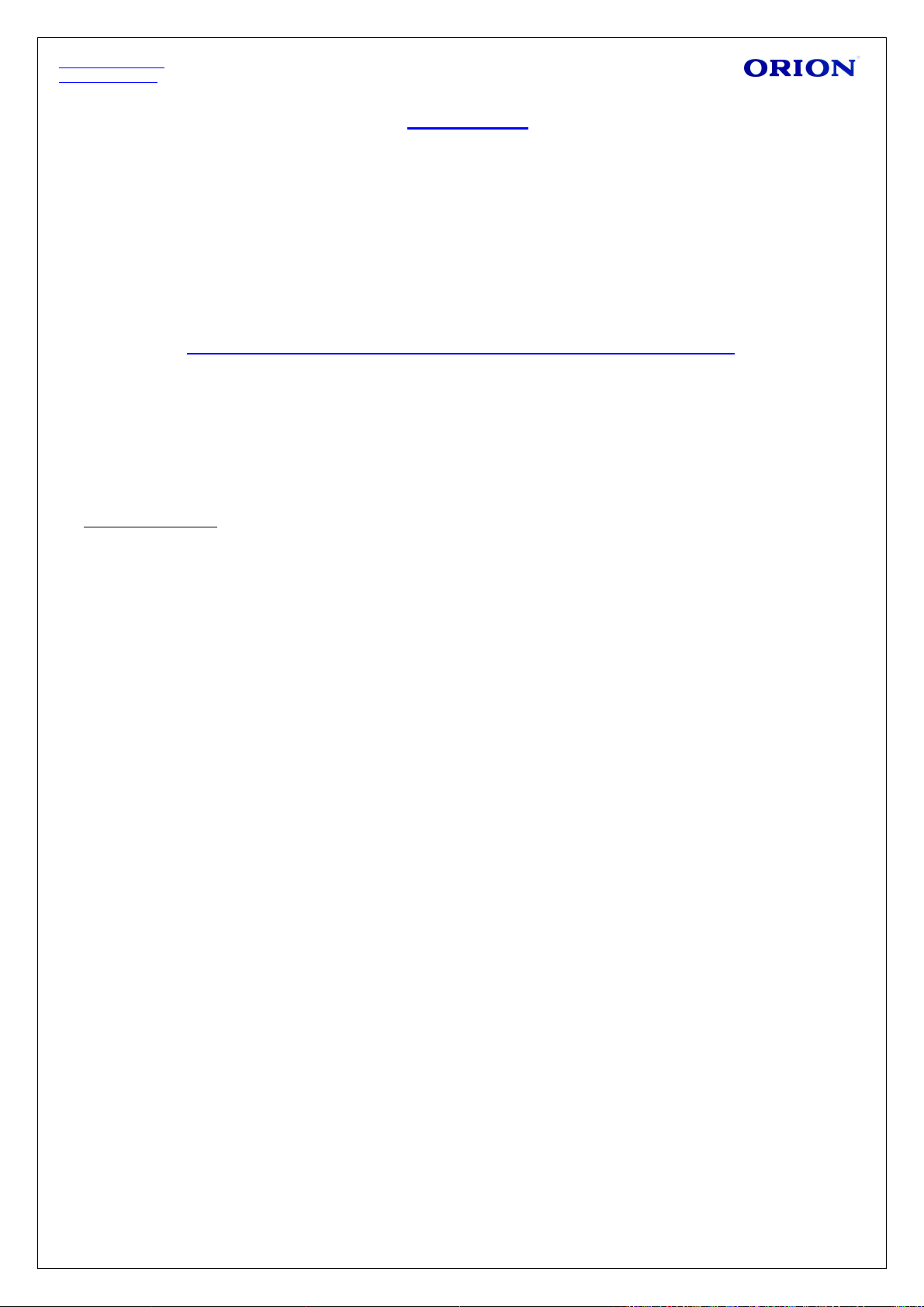
http://www.orion.ua
support@orion.ua
Необходимо прочитать соответствующие инструкции данного руководства до начала первого
использования устройства, даже если вы знакомы с использованием электронных устройств.
Обратите особенное внимание на главу МЕРЫ БЕЗОПАСНОСТИ И ПРЕДОСТОРОЖНОСТИ.
Сохраните руководство для использования в будущем. При продаже или дарении устройства
прилагайте это руководство для использования. Благодарим за выбор этого продукта. Данная
инструкция поможет правильно управлять работой телевизора. Перед началом использования
телевизора внимательно прочтите инструкцию. Сохраните эту инструкцию в надежном месте для
использования в будущем.
1. Установка
При установке рекомендуется использовать настольную подставку. При этом установите телевизор на
ровной поверхности. В целях обеспечения надежной вентиляции и предотвращения падения его при
возникновении нестандартных ситуаций (например, землетрясение) оставьте как минимум по 10…15 см
свободного пространства вокруг телевизора и не ставьте на верхнюю его панель никаких предметов.
В случае крепления телевизора на стене или потолке, пожалуйста, используйте специальные
крепления, предназначенные для этой модели (в комплект не входят).
Не рекомендуется устанавливать телевизор:
- в тесно заставленных местах,
- в местах подверженных прямым солнечным лучам и высокой температуре (возле нагреваталей и т. п.),
- в местах подверженных увлажнению и запыленности,
- а также в непосредственной близости от приборов, создающих сильные магнитные и электрические
поля.
В случае необходимости перемещения телевизора рекомендуется делать это, как минимум двоим
людям. При этом необходимо быть осторожным и внимательным, и особенно следить за тем, чтобы не
ударить телевизор о какие-нибудь предметы и не повредить поверхность телевизора.
2. Вентиляция
Все отверстия и прорези в корпусе этого телевизора предназначены для обеспечения надлежащего его
охлаждения методом вентиляции. Поэтому никогда не устанавливайте телевизор в местах с недостаточной
вентиляцией и для предотвращения перегрева телевизора ни в коем случае не закрывайте эти отверстия.
3. Вода и влажность
Не эксплуатируйте телевизор в местах с повышенным уровнем влаги (особенно в ванных комнатах,
вблизи раковины на кухне, рядом со стиральной машиной) и старайтесь не ставить емкости с водой или
другими жидкостями на телевизор или в непосредственной близости от него. Не допускайте попадания воды
на телевизор и в отверстия в корпусе телевизора, и ни в коем случае не эксплуатируйте его под дождем.
В случае попадания воды в отверстия в корпусе телевизора рекомендуется немедленно отключить его
от сети переменного тока, т. е. отсоединить шнур питания от розетки сети переменного тока, и вызвать
мастера по обслуживанию.
4. Посторонние предметы
Не допускайте попадания посторонних предметов в отверстия в корпусе телевизора.
В случае попадания посторонних предметов в отверстия в корпусе телевизора рекомендуется
немедленно отключить его от сети переменного тока, т. е. отсоединить шнур питания от розетки сети
переменного тока, и вызвать мастера по обслуживанию.
5. Источник питания
Этот телевизор работает только от сети переменного тока 220 В и частотой 50 Гц (100-240 В, 50-60 Гц).
Не рекомендуется подключать этот телевизор к источникам напряжения со значениями напряжения и
частоты, которые отличаются от указанных.
Также не рекомендуется подключать к одной розетке и / или к одному шнуру (общему удлинителю)
несколько устройств одновременно, т. к. в таких случаях возможна перегрузка, что может привести к
возгоранию этой розетки и / или использованного шнура (общего удлинителя).
ВВЕДЕНИЕ
МЕРЫ БЕЗОПАСТНОСТИ И ПРЕДОСТОРОЖНОСТИ
- 3 -
Page 5
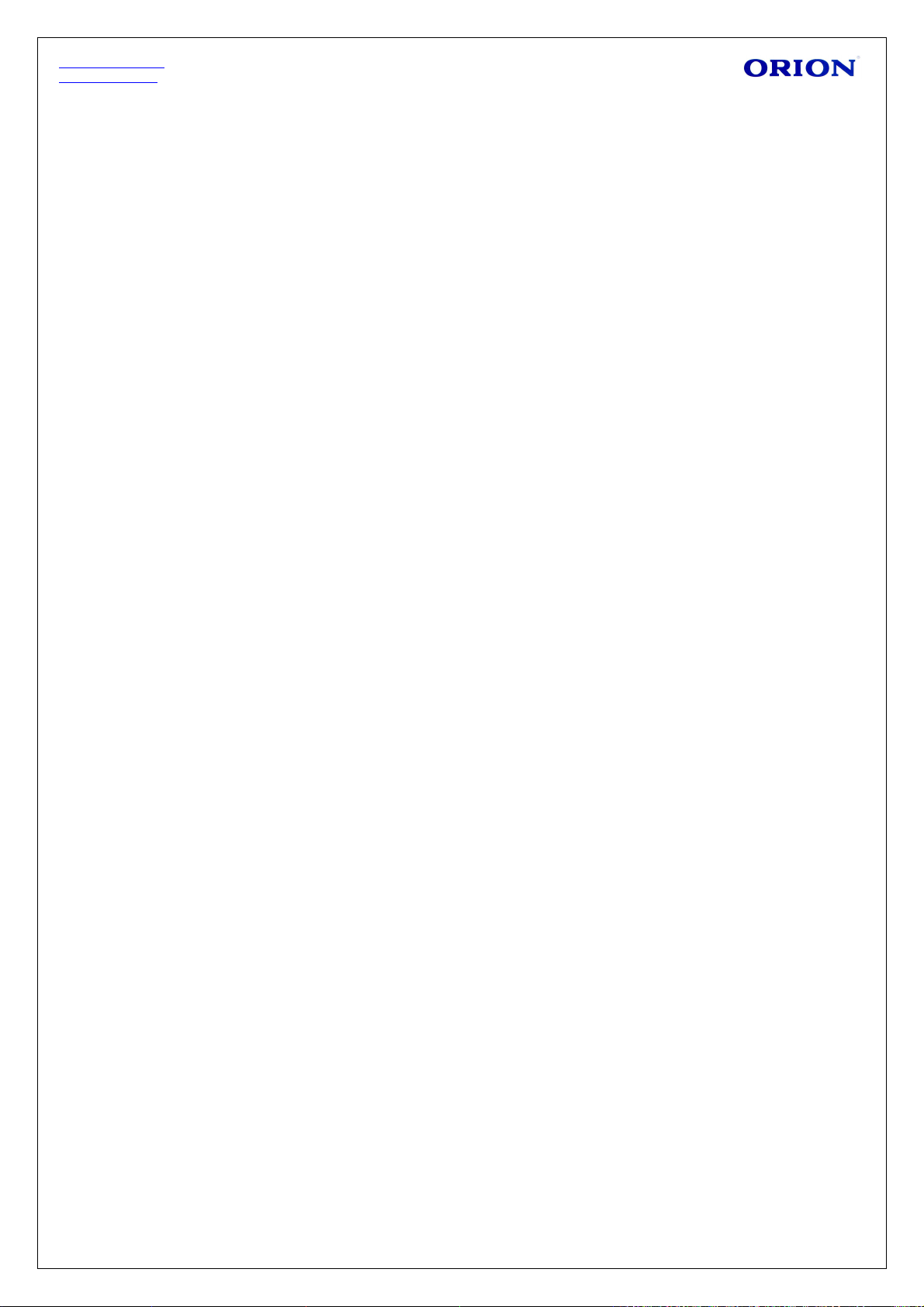
http://www.orion.ua
support@orion.ua
6. Шнур питания
Шнур питания телевизора должен быть проложен таким образом, чтобы не допустить его защемление
другими предметами (например, самим телевизором). Помните, что повреждение шнура питания и вилки
может быть причиной пожара и удара электрическим током.
Особое внимание уделите также месту соединения шнура с вилкой, розетке сети переменного тока и
месту выхода шнура из телевизора.
7. Молния
Во время грозы всегда отключайте телевизор от сети переменного тока (при этом рекомендуется не
только выключить кнопку “Питание”, но и отсоединить шнур питания от розетки сети переменного тока), а
также отсоедините от телевизора антенну.
8. Длительное отсутствие
Перед тем, как уехать из дома на длительное время всегда отключайте телевизор от сети переменного
тока. При этом рекомендуется не только выключить кнопку “Питание”, но и отсоединить шнур питания от
розетки сети переменного тока.
9. Жидкокристаллическая панель
Вместо устаревшей технологии использования ЭЛТ для отображения информации в телевизоре
используется жидкокристаллическая панель. Если так случилось, что поверхность повреждена, будьте
очень осторожны и не дотрагивайтесь до поверхности, т. к. можете пораниться.
10. Режим ожидания
При выключении этого телевизора при помощи пульта ДУ телевизор переводится в состояние
“ожидания”. При этом в нем все еще действует слабый ток. Поэтому в целях дополнительной безопасности
и экономии электроэнергии рекомендуется всегда отключать телевизор от сети переменного тока, т. е.
отсоединить шнур питания от розетки сети переменного тока (например, на ночь перед сном).
11. Чистка
Перед чисткой всегда отключайте телевизор от сети переменного тока, т. е. отсоедините шнур питания
от розетки сети переменного тока. При чистке не используйте жидкие чистящие средства и аэрозоли. Чистку
производите мягкой, чистой и слегка влажной тканью.
12. Неисправности и замена деталей
В случае обнаружения каких-либо неисправностей (неполадок, дефектов, и пр. как-то дым, странные
звуки или запахи, и т. п.) в телевизоре рекомендуется немедленно отключить его от сети переменного тока,
т. е. отсоединить шнур питания от розетки сети переменного тока, и вызвать мастера по обслуживанию.
Ни в коем случае не пытайтесь самостоятельно ремонтировать или снимать заднюю крышку
телевизора, это может привести к поражению электрическим током и др.
В случае необходимости произвести замену некоторых деталей телевизора убедитесь в том, что
специалист производящий замену, использует детали аналогичные заменяемым или имеющие те же
характеристики. Неквалифицированная замена деталей телевизора может привести к возгоранию,
поражению электрическим током и др.
13. Обслуживание
Обслуживание телевизора должны производить только квалифицированные специалисты. Ни в коем
случае не пытайтесь самостоятельно ремонтировать или снимать заднюю крышку телевизора, это может
привести к поражению электрическим током и др.
14. Многократное включение/выключение
В целях увеличения срока службы телевизор не рекомендуется многократно повторять шаг
включения/выключения телевизора.
УПАКОВКА
Упаковочный материал и приспособления изготовлены из материала, который может
использоваться для дальнейшей переработки. Не разрешайте детям играть с упаковочным
материалом.
- 4 -
Page 6
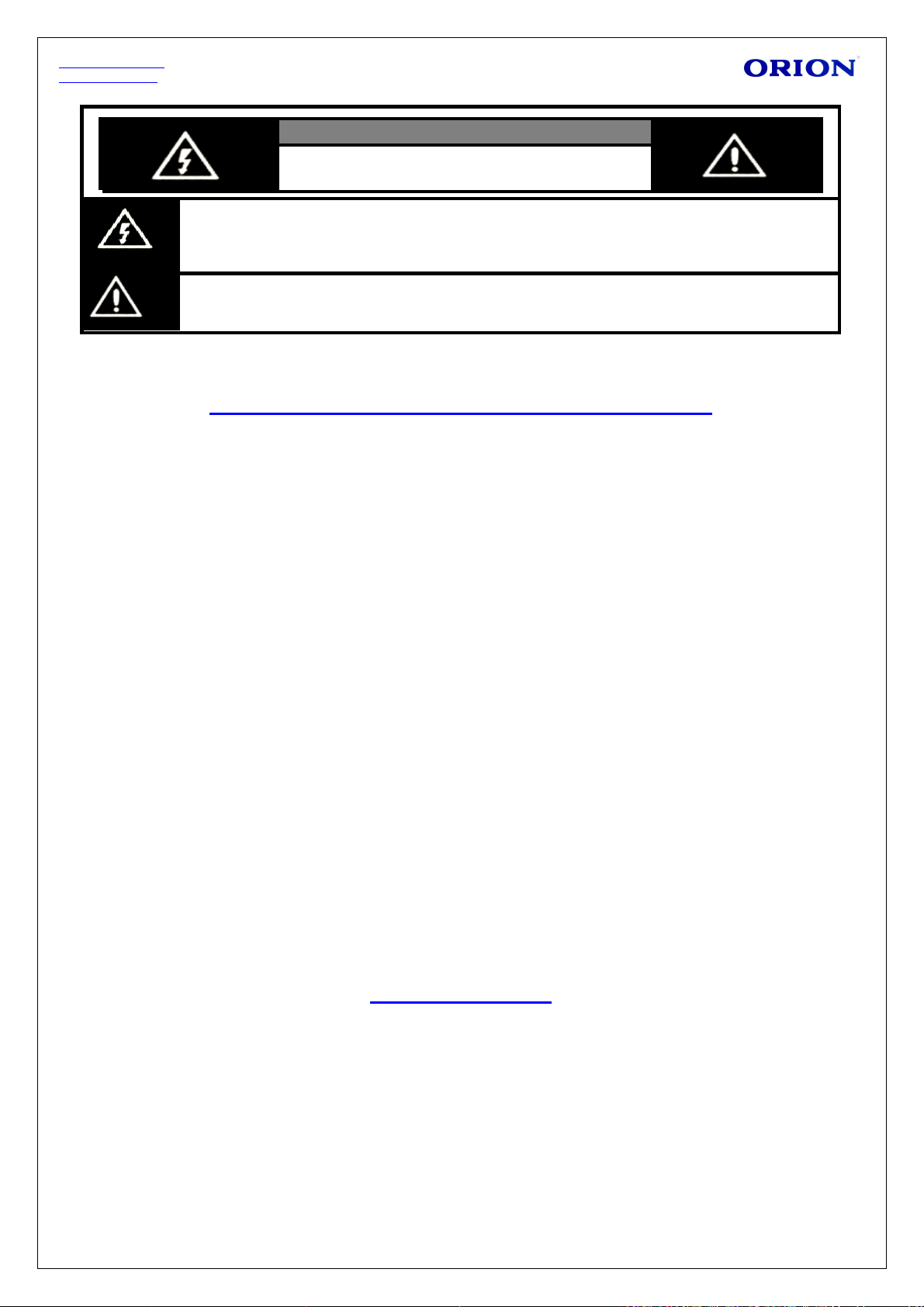
http://www.orion.ua
support@orion.ua
26-, 32- и 40-дюймовые жидкокристаллические телевизоры с управлением
от пульта ДУ
Возможность использования в качестве компьютерного монитора
Быстрое время отклика
Предустановленные режимы изображения
Предустановленные режимы звучания
Автоматическая и ручная настройка программ (ручная настройка
программ в обоих направлениях)
Таймер сна
Расширенная система входов / выходов (HDMI, VGA, компонентный видео
вход YPbPr, AV вход , SCART, вход для подключения наушников, USB, TV(RF))
Поддержка интерфейса USB. Возмозность просмотра изображений,
прослушивания MP3 аудио файлов и видео файлов, чтения текстов
Удобное и легкое управление телевизором через систему экранного меню
Мультисистемность (PAL+ SECAM или PAL+ NTSC)
200 каналов
Непосредственный выбор программы
Переключение между двумя последними программами одним нажатием
кнопки ПДУ
Полное заглушения звука одним нажатием кнопки ПДУ
Телетекст
Источник питания 100 - 240 В / 50 - 60 Гц
ВНИМАНИЕ
ОПАСНОСТЬ ПОРАЖЕНИЯ
ЭЛЕКТРИЧЕСКИМ ТОКОМ
Символ молнии со стрелкой на конце, ограниченный равносторонним
треугольником, предназначен для предупреждения пользователей о наличии
неизолированных частей и деталей, которые могут представлять опасность
поражения электрическим током.
Восклицательный знак, ограниченный равносторонним треугольником,
предназначен для предупреждения пользователей о наличии специальных и
важных инструкций по регулировке и обслуживанию аппарата.
ПРЕДЛАГАЕМЫЕ ВОЗМОЖНОСТИ И ФУНКЦИИ
LCD телевизор
Пульт дистанционного управления (ПДУ)
Батарейки для ПДУ (2 шт.)
Настольная подставка
AV кабели
Инструкция по эксплуатации и гарантийный талон
- 5 -
КОМПЛЕКТАЦИЯ
Page 7
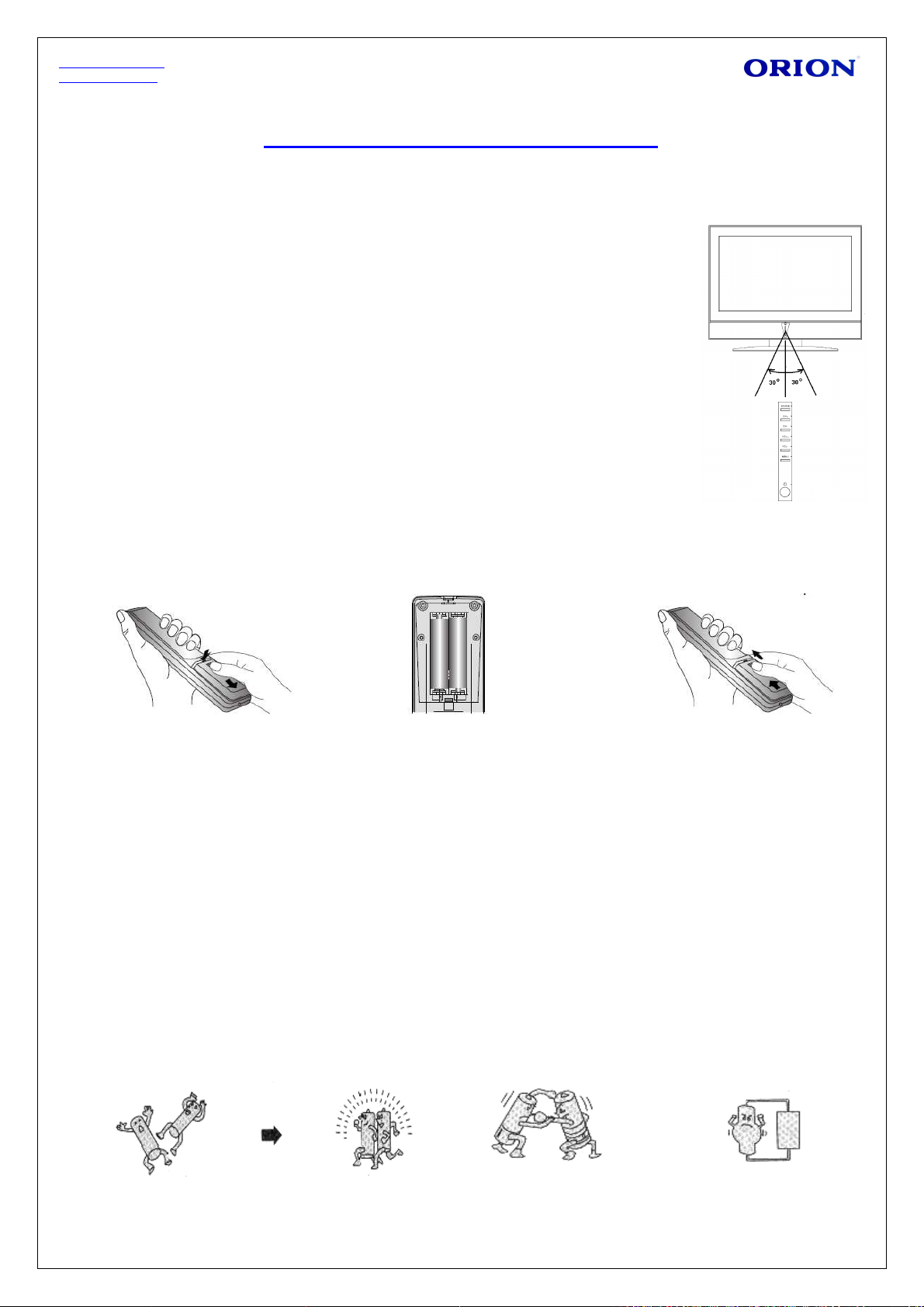
http://www.orion.ua
Заменять оба батарейных
элемента одновременно
Не совмещать батарейки
разных типов (щелочные с
угольноцинковыми и т. д.)
Запрещается
подзаряжать
support@orion.ua
ПЕРЕД ВКЛЮЧЕНИЕМ ТЕЛЕВИЗОРА
• ИСПОЛЬЗОВАНИЕ ПУЛЬТА ДИСТАНЦИОННОГО УПРАВЛЕНИЯ (ПДУ)
Направьте ПДУ в сторону телевизора туда, где установлен датчик
(сенсор) дистанционного управления. При этом предметы,
находящиеся между пультом и ТВ могут препятствовать передаче
сигнала.
Предостережения
• Не бейте и не наносите удары при помощи ПДУ.
• Не разливайте на ПДУ жидкости и не мочите его.
• Не держите ПДУ в местах повышенной влаги.
• Не держите ПДУ под прямыми солнечными лучами. Это может привести к его
поломке.
• ПДУ может работать некорректно из-за прямого попадания на датчик (сенсор)
дистанционного управления на ТВ солнечных лучей или яркого освещения. В
этом случае измените угол освещения, поверните телевизор или поднесите
ПДУ ближе к сенсору на ТВ.
• ЭЛЕМЕНТЫ ПИТАНИЯ (БАТАРЕЙКИ) ДЛЯ ПДУ
Если ПДУ не работает, необходимо поменять батарейки в нем.
1. Откройте крышку ПДУ
(сдвигайте, нажимая).
2. Вставьте 2 батарейки типа ААА
(«+» к «+», а «-» к «-»).
3. Задвиньте крышку ПДУ.
химические вещества. Во избежание этого и других нежелательных последствий соблюдайте следующие
инструкции.
Меры предосторожности
Неправильное или неаккуратное использование батареек может привести к тому, что из них потекут
• Вставляйте батарейки соответствуя их полям («+» к «+», а «-» к «-»).
• Используйте батарейки только одного типа.
• Не используйте и не совмещайте старые (отработанные или наполовину отработанные) и новые батарейки.
Совмещение может привести к быстрому изнашиванию новых батареек, а старые могут «потечь».
• Вынимайте батарейки из пульта сразу после того, как они перестали работать. «Течь» батареек может
образовать шероховатый налет на внутренних стенках пульта ДУ. Если это все-таки произошло,
поскорей вытрите налет.
• Первая пара батареек, идущая в комплекте с продуктом может проработать немного меньше, чем
ожидается, так как батарейки, прежде чем попасть к конечному потребителю, предварительно
хранились какое-то время, при не всегда благоприятных условиях, на складах и торговых площадях.
• Если ПДУ не используется продолжительное время, лучше вынуть батарейки.
- 6 -
Page 8
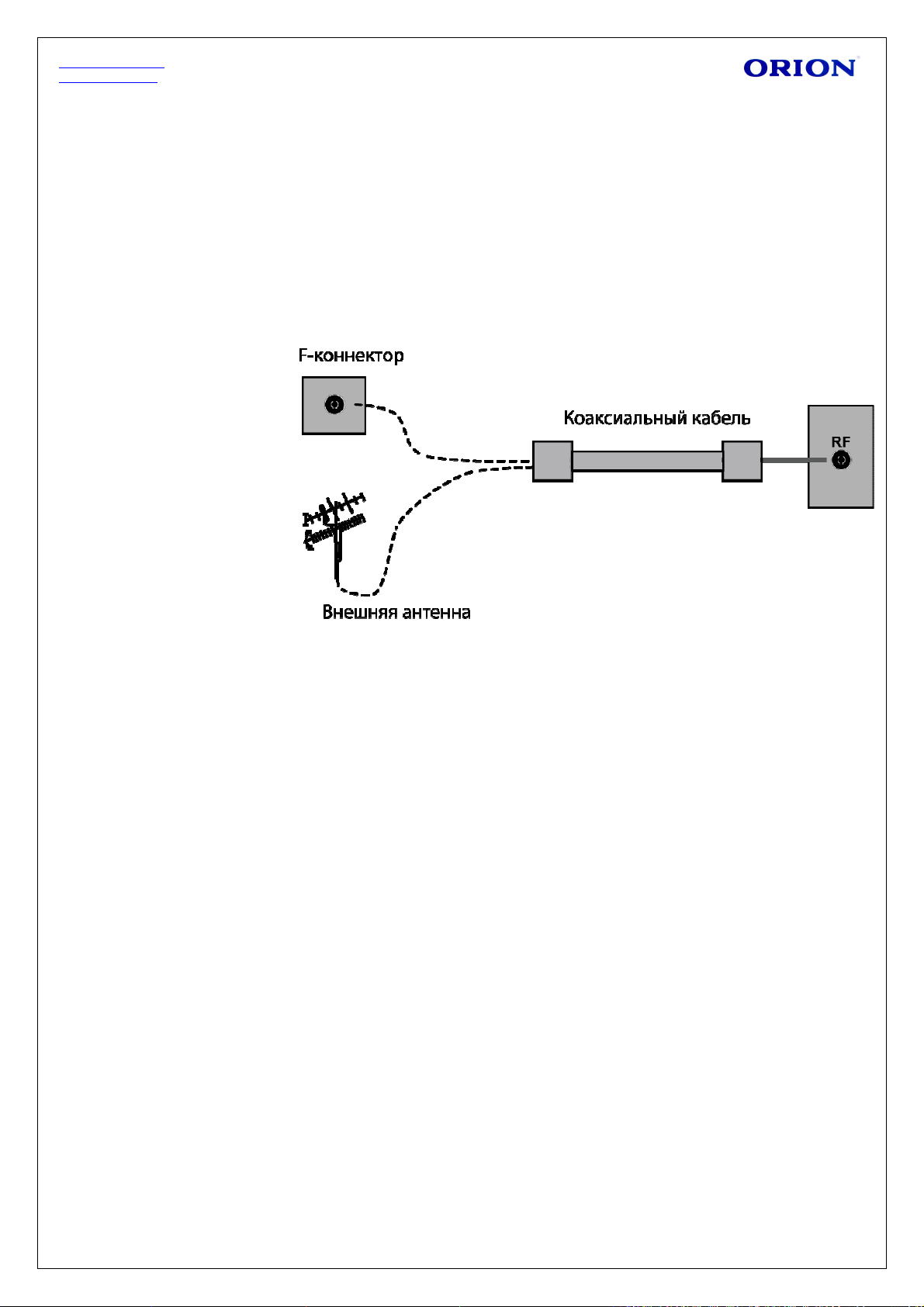
http://www.orion.ua
support@orion.ua
• ПОДКЛЮЧЕНИЕ АНТЕННЫ
Установите телевизор в той комнате, где свет не будет прямо попадать на экран.
Полная темнота или отражение (отсвечивание) на экране может привести к
нежелательному зрительному напряжению. При просмотре рекомендуется использовать
освещение средней яркости, не направленное прямо на экран ТВ.
Для получения оптимального качества изображения и звука необходимы внешняя
антенна (локальная или общая унифицированная), соответствующий кабель (коаксиальный
с сопротивлением 75 Ом) и соответствующий терминальный штепсель.
Рекомендуется аккуратно подключить ТВ кабель (антенну) к разъему для подключения
антенны на задней панели телевизора.
Схема подключения
После подключения
включите питание
телевизора. Нажмите
кнопку SOURCE и
выберите режим ATV
или DVT.
Примечания
• Если используется
унифицированная антенная
система, Вам может понадобиться соответствующий кабель и штепсель для соединения стенной антенной
розетки с телевизионным приемником.
• Всегда выключайте телевизор перед подключением антенны.
• Как уже отмечалось, рекомендуется использовать коаксиальный кабель с сопротивлением 75 Ом. При
этом использование такого коаксиального кабеля с сопротивлением 75 Ом предотвращает возникновение
возможных помех и нежелательных волн. В случае использования других кабелей (например, с
сопротивлением 300 Ом) при подключении антенны рекомендуется использовать специальный
трансформатор.
• В случае использования внешней локальной антенны, во избежание возможных аварий (например, в
случае обвала антенны) настоятельно рекомендуется устанавливать антенну вдали от транспортных
магистралей, трамвайных линий, высоковольтных линий, и т. д. Также помните, что оголенные участки кабеля
в воздухе могут окислиться и стать причиной некачественного приема телевизионного сигнала.
• В местах со слабым уровнем телевизионного сигнала рекомендуется использовать специальные
усилители.
• Во время грозы, как уже отмечалось, помимо отключения телевизора от сети переменного тока
рекомендуется также всегда отключать антенну от телевизора.
• ПОДКЛЮЧЕНИЕ К СЕТИ ПЕРЕМЕННОГО ТОКА
Этот телевизор работает только от сети переменного тока 100-240 В и частотой 50/60
Гц. Не рекомендуется подключать этот телевизор к источникам напряжения со значениями
напряжения и частоты, которые отличаются от указанных. Для подключения к сети
переменного тока вставьте провод питания в телевизор, а затем вставьте вилку провода
питания в розетку.
После распаковки перед подсоединением к сети переменного тока дайте телевизору
нагреться (охладиться) до комнатной температуры.
Примечание
Всегда отсоединяйте провод питания от розетки, если продукт не используется длительное время.
- 7 -
Page 9
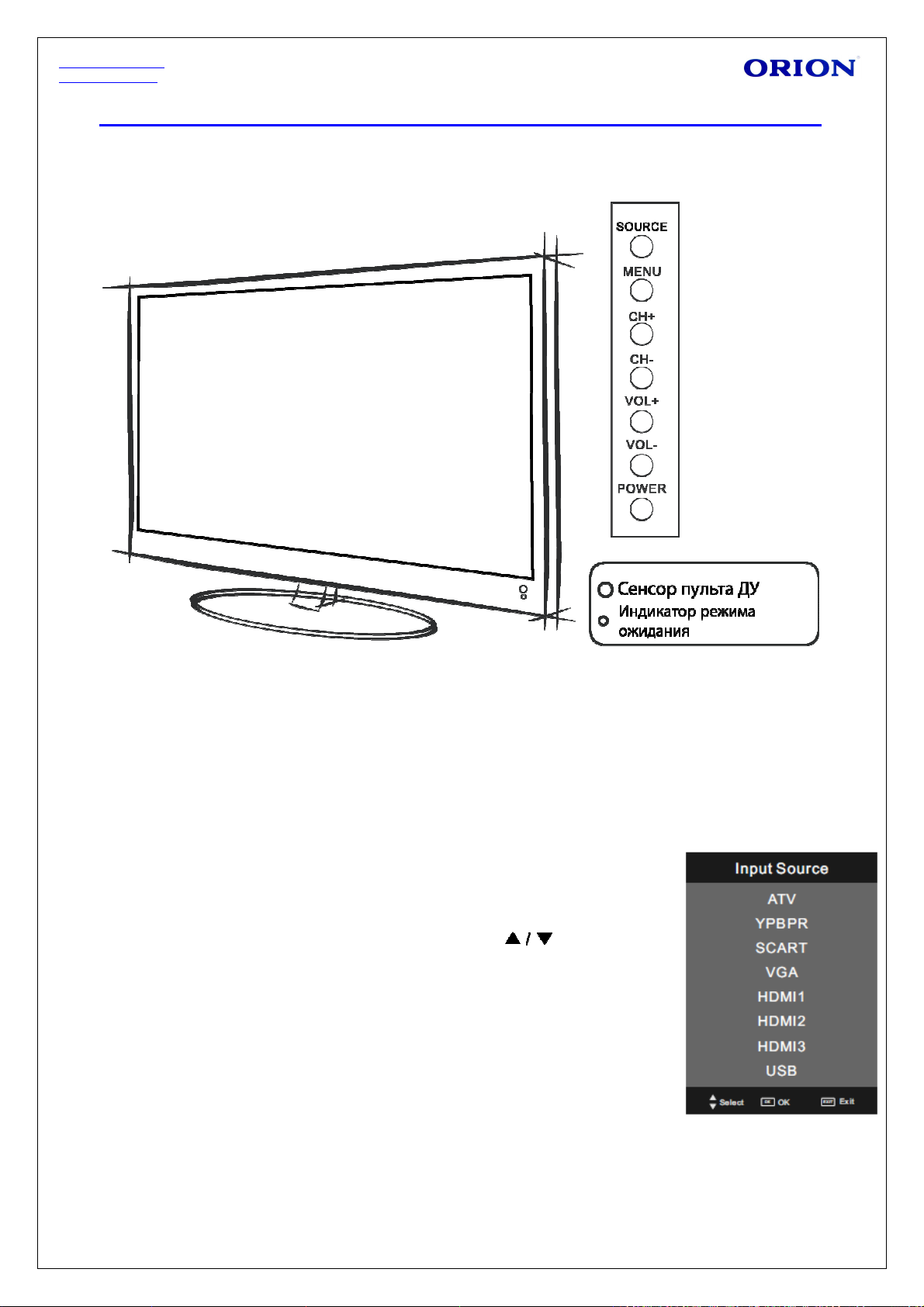
http://www.orion.ua
support@orion.ua
ОСНОВНОЕ УСТРОЙСТВО. КНОПКИ, ИНДИКАТОРЫ, РАЗЪЕМЫ, ВХОДЫ, ПДУ
• ВИД СПЕРЕДИ
1. SOURCE: Отображение списка источников входящего сигнала.*
2. MENU:
3. CH+: Смена каналов (вверх).
4. CH-: Смена каналов (вниз).
5. VOL+: Увеличение громкости.
6. VOL -: Уменьшение громкости.
7. POWER: Для включения/выключения телевизора.
8. Сенсор пульта ДУ.
9. Индикатор режима ожидания: Когда ТВ в рабочем состоянии,
индикатор горит зеленым, когда в режиме «ожидание» - красным.
* Нажмите кнопку SOURCE. Используйте кнопки на ПДУ для
выбора источника входящего сигнала. Нажмите ОК (ENTER) для
подтверждения выбора.
Примечание: перед выбором источника сигнала убедитесь, что
выполнены все подключения.
Отображение главного OSD меню.
- 8 -
Page 10
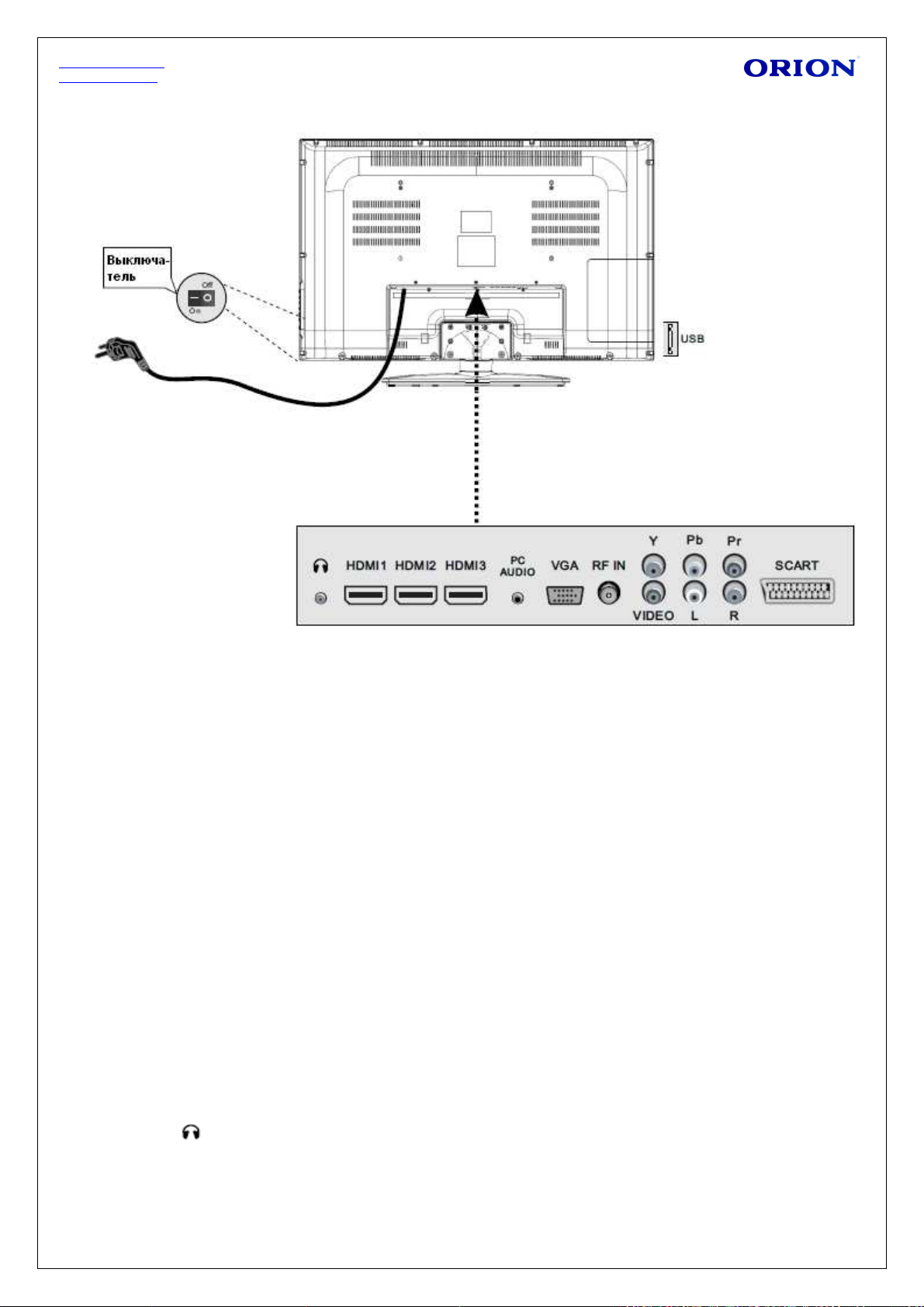
http://www.orion.ua
support@orion.ua
• ВИД СЗАДИ
1. ВЫКЛЮЧАТЕЛЬ ON/OFF: включение/выключение питания телевизора.
2. AC Power IN: разъем для подключения кабеля питания.
3. USB разъем: предназначен для подключения USB носителей информации.
4. HDMI
разъемом HDMI. На Вашем телевизоре могут отображаться изображения высокой
четкости, полученные от таких устройств, как спутниковый ресивер высокой четкости
или DVD-плеер/BlueRay-плеер.
5. VGA вход: предназначен для подключения персонального компьютера к телевизору.
Подключите кабель D-SUB между входом VGA на телевизоре и VGA выходе на
компьютере.
6. SCART: соедините кабелем гнездо SCART нателевизоре и гнездо SCART внешнего
устройства (например, декодера, видеомагнитофона или DVD-плейера).
7. Video: используются для подключения видео кабеля к видео выходу на DVD-плеере.
8. L/R: используются для подключения аудио кабеля к аудио выходу на DVD-плеере.
9. YPbPr: Используются для подключения компонентного видео. Вы можете подключить
разъемы компонентного видео и аудио к устройству, оснащенному компонентным
выходом. Подключите компонентные видеокабели между компонентными
видеовходами на телевизоре и компонентными видеовыходами на устройстве. При
подключении убедитесь, что буквы на телевизоре, “ Y ”, “ Pb ”, “ Pr ” соответствуют
разъемам устройства.
10. PC-Audio вход: подключите кабель PC-Audio между входом PC Audio на телевизоре и
аудио выходом на компьютере, чтобы активировать передачу звука.
11. Earphone : разъем для подключения наушников.
12. RF
входы: входы HDMI предназначены для подключения устройства, оснащенного
вход: предназначен для подключения антенны или кабеля.
- 9 -
Page 11

http://www.orion.ua
support@orion.ua
• ПУЛЬТ ДИСТАНЦИОННОГО УПРАВЛЕНИЯ (ПДУ)
1. POWER: включение/выключение телевизора.
2. MUTE : отключение звука.
3. AUTO: автоматическая настройка (PC-RGB режим).
4. P.MODE: выбор режима изображения.
5. S.MODE: выбор режима звучания.
6. DISPLAY: нажмите для отображения на экране
информации о текущем режиме.
7. NICAM: нажмите для выбора режимов NICAM;
AUDIO: выбор аудио.
Цифровые кнопки (0-9)
8.
9. -/--: нажмите для ввода многозначного номера канала,
например 21 и т.д.
10. : в режиме ATV/DTV используется для быстрого
перехода между текущим каналом и последним из
просмотренных.
11. TV MENU: нажмите для входа/выхода из меню настроек
12. EXIT: нажмите для выхода из экранного меню.
13. MEDIA: нажмите для отображения меню МЕДИА.
14. SOURCE: нажмите для входа в меню выбора источника
входящего сигнала. Используйте кнопки или
нажимайте SOURCE несколько раз для выбора нужного
режима. Нажмите ОК (ENTER) для подтверждения выбора.
15. Навигационные кнопки: нажимайте для выбора опций
меню или параметров настройки.
16. ENTER: нажмите для подтверждения выбора в меню
настроек.
17. CH +/- : переключение каналов вверх/вниз.
18. VOL +/-:
19. TEXT/ : в режиме ТВ – включение/выключение режима
ТЕЛЕТЕКСТ; в режиме МЕДИА – ускоренное
воспроизведение назад.
20. HOLD/ : в режиме ТВ – включение/выключение
отображения текущей страницы; в режиме МЕДИА –
быстрое воспроизведение вперед.
21. INDEX/ : В режиме ТЕЛЕТЕКСТ– вызов
класификационной страницы; в режиме МЕДИА – пропуск назад.
22. SIZE/ : В режиме ТЕЛЕТЕКСТ– изменение размера дисплея; в режиме МЕДИА –
пропуск вперед.
23. : в режиме МЕДИА – нажмите для паузы/возобновления воспроизведения.
24. SUBPAGE/ : В режиме ТЕЛЕТЕКСТ– доступ к субстраницам; в режиме МЕДИА –
остановка воспроизведения.
25. ZOOM/REVEAL: ZOOM – изменение размера дисплея; REVEAL – просмотр скрытой
информации в режиме ТЕЛЕТЕКСТ.
26. SLEEP: нажимайте для настройки времени перехода телевизора в спящий режим.
27. FAV: отображение меню FAV.
28. FAV-:
REPEAT: в режиме МЕДИА – нажимайте для повтора воспроизведения в
последовательности: повтор одного файла / повтор всех файлов / отключение функции.
29. FAV+: отображение выбранных избранных программ по возрастанию.
30. SUBTITLE: нажмите для выбора субтитров в режиме DTV.
31 - 34.: Цветные кнопки - кнопки быстрого доступа в режиме ТЕЛЕТЕКСТ.
- 10 -
увеличение/уменьшение громкости звука.
отображение выбранных избранных программ по убыванию.
Page 12

http://www.orion.ua
support@orion.ua
ПОДКЛЮЧЕНИЕ ВНЕШНИХ УСТРОЙСТВ
Меры предосторожности:
• Перед подключением тщательно проверьте все штекеры кабелей и проводов на
соответствие имеющимся входам в телевизоре и их типу.
• Потеря каких-либо соединяющих кабелей и проводов может привести к некачественной
картинке изображения или проблемам с цветом. Убедитесь, что все провода и кабели
надежно и безопасно вставлены в соответствующие входы.
• С возникающими вопросами обращайтесь к данной инструкции. Не пытайтесь
разобраться самостоятельно.
При подключении телевизора и других устройств к нему делайте это, не включая
•
питание, во избежание различных травм.
• ПОДКЛЮЧЕНИЕ ЧЕРЕЗ AV ВХОД
Подсоедините S-Video кабель одним концом к аудио/видео выходу на DVD, а другим – к
аудио/видео входу на телевизоре так, как показано на рисунке ниже. Примечание:
Убедитесь, что цвета подключенных концов кабеля совпадают.
Настройка подключения:
После подключения включите питание телевизора и внешнего устройства.
1.
2. Нажмите SOURCE для входа в меню смены входящего сигнала.
3. Используя кнопки курсора, выберите режим подключения AV и нажмите кнопку
ENTER для подтверждения.
• ПОДКЛЮЧЕНИЕ ЧЕРЕЗ КОМПОНЕНТНЫЕ ВХОДЫ YPbPr
Подсоедините кабели Видео (YPbPr) и Аудио одним концом к Видео (YPbPr) и Аудио
выходам, расположенным на DVD или видеоплеере, а другим – к Видео (YPbPr) и Аудио
входам, расположенным на телевизоре так, как показано на рисунке.
Настройка подключения:
1. После подключения включите питание
телевизора и внешнего устройства.
2. Нажмите SOURCE для входа в меню
смены входящего сигнала.
3. Используя кнопки курсора, выберите
режим подключения YPbPr и нажмите
кнопку ENTER для подтверждения.
- 11 -
Page 13

http://www.orion.ua
support@orion.ua
• ПОДКЛЮЧЕНИЕ ЧЕРЕЗ SCART
Соедините кабелем гнездо SCART на телевизоре и гнездо SCART внешнего устройства
(например, декодера, видеомагнитофона или DVD-плейера).
Настройка подключения:
1. После подключения включите питание телевизора и внешнего устройства.
2. Нажмите SOURCE для входа в меню смены входящего сигнала.
3. Используя кнопки курсора, выберите режим подключения SCART и нажмите кнопку
ENTER для подтверждения.
• ПОДКЛЮЧЕНИЕ ЧЕРЕЗ ИНТЕРФЕЙС HDMI
Подсоедините кабель HDMI одним концом к интерфейсу HDMI на внешнем устройстве, а
другим – к интерфейсу HDMI на телевизоре так, как показано на рисунке (см. ниже).
Настройка подключения:
1. После подключения включите питание телевизора и внешнего устройства.
2. Нажмите SOURCE для входа в меню смены входящего сигнала.
3. Используя кнопки курсора, выберите режим подключения HDMI и нажмите кнопку
ENTER
для подтверждения.
- 12 -
Page 14
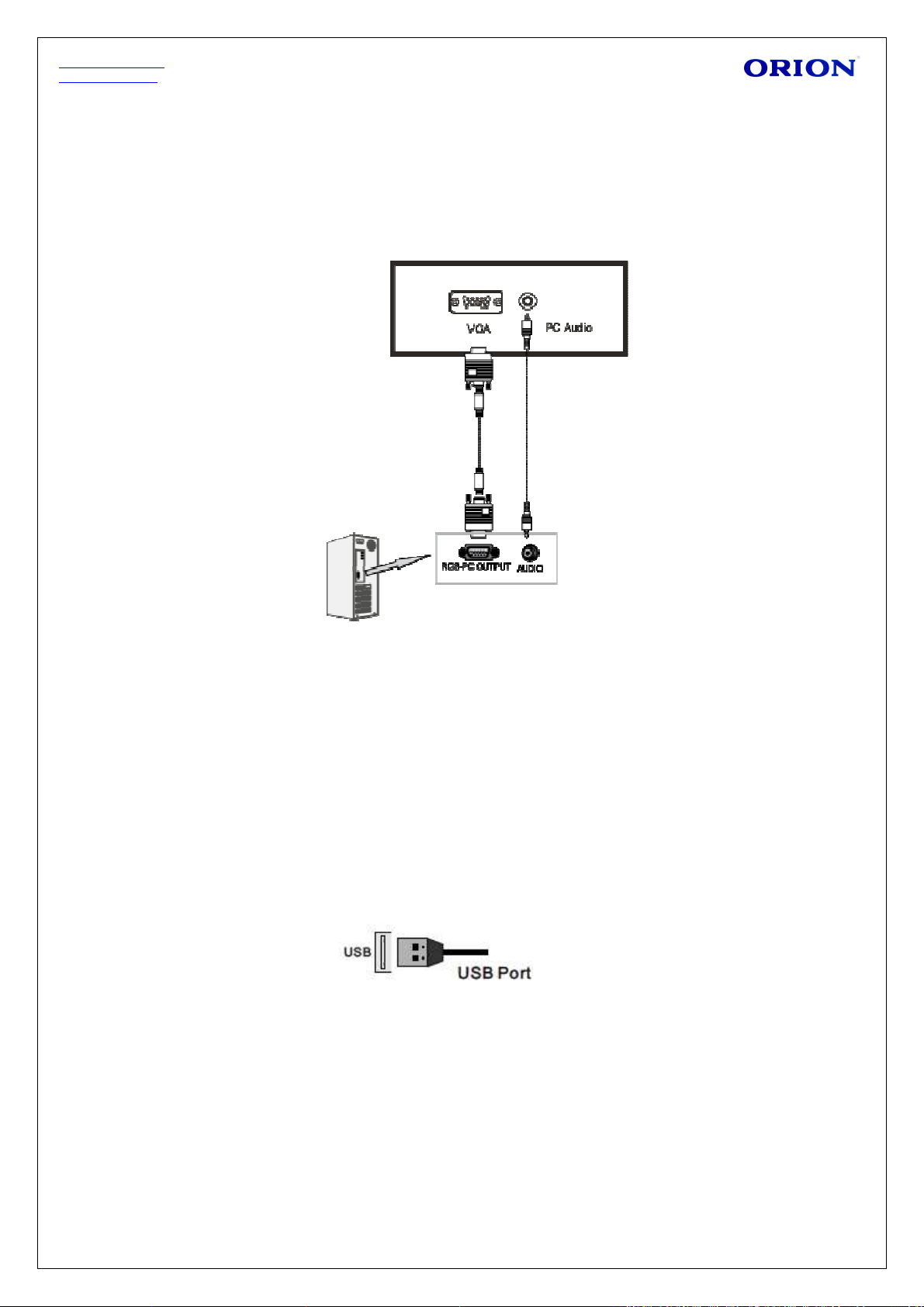
http://www.orion.ua
support@orion.ua
• ПОДКЛЮЧЕНИЕ ЧЕРЕЗ VGA
Для подключения подсоедините кабель VGA одним концом к VGA выходу на Вашем
компьютере, а другим – к VGA входу на телевизоре.
Подключите кабель PC-Audio между входом PC Audio на телевизоре и аудио выходом
на компьютере, чтобы активировать передачу звука.
Настройка подключения:
1. После подключения включите питание телевизора и внешнего устройства.
2. Нажмите SOURCE для входа в меню смены входящего сигнала.
3. Используя кнопки курсора, выберите режим подключения VGA и нажмите кнопку
ENTER для подтверждения.
• ПОДКЛЮЧЕНИЕ ЧЕРЕЗ USB
Для подключения подсоедините USB носитель информации к соответствующему порту,
как показано на рисунке.
Настройка подключения:
1. После подключения включите питание телевизора.
2. Нажмите SOURCE для входа в меню смены входящего сигнала.
3. Используя кнопки курсора, выберите режим подключения USB и нажмите кнопку
ENTER
для подтверждения.
- 13 -
Page 15

http://www.orion.ua
support@orion.ua
ЭКСПЛУАТАЦИЯ ТЕЛЕВИЗОРА
• ВКЛЮЧЕНИЕ И ВЫКЛЮЧЕНИЕ
ВКЛЮЧЕНИЕ
Подключите телевизор к сети переменного тока с помощью кабеля питания.
Включите кнопку питания POWER на телевизоре, затем на ПДУ нажмите кнопку
POWER. Телевизор будет включен.
ВЫКЛЮЧЕНИЕ
Когда телевизор работает, нажмите POWER на ПДУ для выключения. Устройство
перейдет в режим «Ожидания».
самом телевизоре.
ИСПОЛЬЗОВАНИЕ КНОПОК СМЕНЫ КАНАЛОВ
показывать каналы в той очередности, в которой они были сохранены.
Для полного отключения питания телевизора нажмите кнопку питания POWER на
Примечание
Для включения/выключения телевизора можно так же использовать кнопку POWER, расположенную
непосредственно на панели телевизора.
• КАНАЛЫ
Вы можете использовать кнопки CH +/- для смены каналов. Устройство будет
• ЗВУК
ИСПОЛЬЗОВАНИЕ КНОПОК ГРОМКОСТИ (VOL- и VOL+)
Нажмите VOL- / VOL+ для уменьшения / увеличения громкости звучания.
КНОПКА MUTE
При помощи данной кнопки Вы можете полностью отключить
звук телевизора. При повторном нажатии звук возобновится.
• ВЫБОР ИСТОЧНИКА ВХОДЯЩЕГО СИГНАЛА
С помощью кнопки SOURCE выберете сигнал подключения
дополнительных устройств:
1. Нажмите SOURCE для входа в меню смены входящего
сигнала.
2. Используя кнопки , выберите режим подключения
необхо димого устройства.
3. Для подтверждения выбора нажмите ENTER.
СИСТЕМА ЭКРАННОГО МЕНЮ
1. В режиме ТВ нажимайте кнопку MENU для входа в главное меню.
2. Нажимайте для выбора интересующего Вас меню: настройки каналов CHANNEL,
настройки изображения PICTURE, настройки аудио SOUND, настройки времени TIME и
дополнительных настроек OPTION.
Нажмите или ENTER для входа в выбранное меню.
3.
4. Для пошагового возврата к предыдущему окну меню нажимайте кнопку MENU, а для
полного выхода из системы экранного меню нажимайте кнопку EXIT.
- 14 -
Page 16
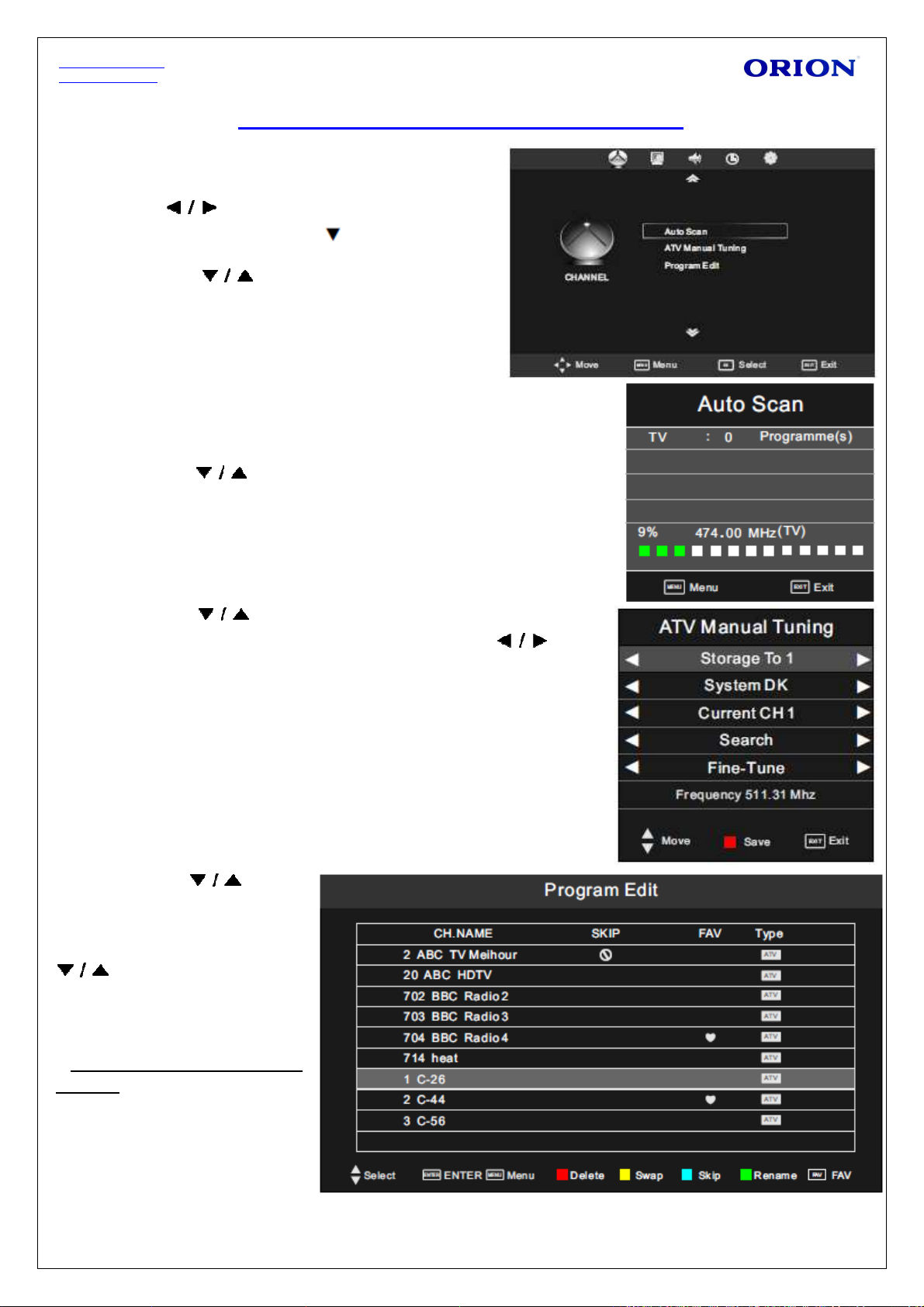
http://www.orion.ua
support@orion.ua
Меню НАСТРОЙКА КАНАЛОВ (CHANNEL)
Нажмите кнопку MENU для входа в главное
меню.
Нажимайте для выбора меню настройки
каналов CHANNEL. Нажмите или ENTER для
входа.
1. Нажимайте для выбора параметра,
который Вы хотите настроить.
2. Нажимайте ENTER для входа в настройку
выбранного параметра.
3. Выполните настройку выбранного параметра.
4. После завершения настроек нажмите MENU
для сохранения настроек и возврата в предыдущее меню.
Автоматический поиск (Auto Tuning)
Нажимайте для выбора параметра Автоматический
поиск (Auto Tuning). Далее нажмите ENTER для начала
автоматического поиска. Для прекращения поиска нажмите
MENU или EXIT.
Ручной поиск (ATV Manual Tuning)
Нажимайте для выбора параметра Ручной поиск
(ATV Manual Tuning). Тут, при помощи кнопок , Вы
можете настроить такие параметры канала:
- сохранить под конкретным номером (Storage To)
- выбор системы (System)
текущая позиция канала (Current CH)
-
- поиск канала (Search)
- точная подстройка канала (Fine tune)
После завершения ручного поиска нажмите КРАСНУЮ кнопку
для сохранения параметров.
Редактирование канала (Program Edit)
Нажимайте для
выбора параметра
Редактирование канала
(Program Edit). Нажимайте
для перемещения по
конкретным
настраиваемым позициям.
Тут Вы можете:
- удалить канал (КРАСНАЯ
кнопка), одно нажатие
помечает удаляемый
канал, повтороное –
подтверждает удаление;
кнопкой MENU можно
вернуться обратно;
- 15 -
Page 17

http://www.orion.ua
support@orion.ua
- менять каналы местами (Swap), кнопками выбирайте канал, ЖЕЛТОЙ кнопкой
войдите в режим замены каналов, после чего снова нажимайте для смены позиции
канала; для подтверждения нажимайте ЖЕЛТУЮ кнопку снова или ENTER; кнопкой MENU
можно вернуться обратно;
- пропускать каналы (Skip), кнопками выбирайте канал для пропуска, ГОЛУБОЙ
кнопкой помечайте конкретный канал, как пропускаемый (напротив него появится
спец.значок), повторное нажатие ГОЛУБОЙ кнопки на выбранном канале отменит его
пропуск; кнопкой MENU можно вернуться обратно;
- переименовать каналы (Rename), в режиме ТВ нажимайте ЗЕЛЕНУЮ кнопку для входа в
режим переназвания канала, используйте кнопки для переназвания канала;
для подтверждения нажимайте ЗЕЛЕНУЮ кнопку снова или MENU;
- пометить канал, как избранный (FAV), кнопками выбирайте канал, кнопкой FAV
пометьте его, как избранный; возле названия канала появится соответствующий значок; во
время просмотра ТВ нажимайте кнопку FAV и выбирайте из ограниченного списка
избранные каналы.
Меню ИЗОБРАЖЕНИЕ (PICTURE)
Нажмите кнопку MENU для входа в главное меню.
Нажимайте для выбора меню настройки изображения PICTURE. Нажмите или
ENTER для входа.
1. Нажимайте для выбора параметра, который Вы хотите настроить.
2. Нажимайте ENTER для входа в настройку выбранного параметра.
3. Выполните настройку выбранного параметра.
4. После завершения настроек нажмите MENU для сохранения настроек и возврата в
предыдущее меню.
Режим изображения (Picture Mode)
Нажимайте для
выбора параметра Режим
изображения. Нажмите ENTER
для входа в подменю.
Нажимайте для выбора
нужного режима: динамический, стандарт, мягкий, пользовательский.
В пользовательском режиме Вы можете вручную настроить следующие параметры:
контраст, яркость, цветность, резкость.
Примечание: для непосредственного выбора режима изображения нажимайте кнопку
P.Mode на ПДУ.
- 16 -
Page 18

http://www.orion.ua
support@orion.ua
Контраст (Contrast)
Нажимайте для
выбора параметра Контраст.
Нажмите ENTER для входа в
подменю. Нажимайте
для настройки
выбранного параметра.
Яркость (Brightness)
Нажимайте для выбора параметра Яркость. Нажмите ENTER для входа в
подменю. Нажимайте для настройки выбранного параметра.
Цветность (Color)
Нажимайте для выбора параметра Цветность. Нажмите ENTER для входа в
подменю. Нажимайте для настройки выбранного параметра.
Резкость (Sharpness)
Нажимайте для выбора параметра Резкость. Нажмите ENTER для входа в
подменю. Нажимайте для настройки выбранного параметра.
Оттенок (Tint)
Нажимайте для выбора параметра Оттенок. Нажмите ENTER для входа в
подменю. Нажимайте для настройки выбранного параметра.
Примечание: данный параметр доступен, если выбрана система цветности NTSC.
Цветовая температура (Color Temperature)
Вы можете выбрать такие
цветовые температурные
режимы: Cool (холодный),
Medium (умеренный), Warm
(теплый). В пользовательском
режиме User при помощи
кнопок можно настроить цветовые оттенки красного (Red), зеленого (Green) и
синего (Blue).
Формат экрана (Aspect Ratio)
Кнопками наведите курсор на пункт Aspect Ratio и нажмите ENTER для входа. В
нижнем окне кнопками можно будет выбрать один из предложенных форматов
экрана: 16:9, ZOOM 1, ZOOM 2, Panorama, 4:3.
Шумоподавление (Noise Reduction)
Кнопками наведите курсор на пункт Noise Reduction и нажмите ENTER для входа.
Кнопками можно будет включить (On) или выключить (Off) функцию
шумоподавления. В режиме ПК эта функция не активна.
- 17 -
Page 19

http://www.orion.ua
support@orion.ua
НАСТРОЙКИ ПК (только при подключении через VGA)
Автоматическая настройка (Auto Adjust)
Нажимайте для выбора параметра Автоматическая
настройка. Далее нажмите для автоматической настройки.
Позиция по горизонтали (H. Position)
Нажимайте для выбора параметра Позиция по
горизонтали. Далее нажимайте для настройки
выбранного параметра.
Позиция по вертикали (V. Position)
Нажимайте для выбора параметра Позиция по вертикали. Далее нажимайте
для настройки выбранного параметра.
Размер (Size)
Нажимайте для выбора параметра Размер. Далее нажимайте для
подстройки размера изображения по горизонтали.
Фаза (Phase)
Нажимайте для выбора параметра Фаза. Далее нажимайте для настройки
выбранного параметра.
Меню АУДИО (SOUND)
Нажмите кнопку MENU для входа в
главное меню. Нажимайте для
выбора меню настроек аудио SOUND.
Нажмите или ENTER для входа.
1. Нажимайте для выбора
параметра, который Вы хотите
настроить.
2. Нажимайте для настройки
выбранного параметра.
3. После завершения настроек нажмите
MENU для сохранения настроек и
возврата в предыдущее меню.
Режим звука (Sound mode)
Нажимайте для выбора
параметра Режим звука. Нажимайте
для выбора нужного режима
(Standart (стандарт), Music (музыка), Movie (кино), Sports (спорт), User (пользовательский)).
Вы можете изменять уровень НЧ и ВЧ, тоько находясь в режиме USER.
Примечание: для непосредственного выбора режима звука нажимайте кнопку S.Mode
на ПДУ.
- 18 -
Page 20

http://www.orion.ua
support@orion.ua
Сопрано (высокие частоты) (Treble)
Нажимайте для выбора параметра Сопрано. Нажимайте для настройки
выбранного параметра.
Басы (низкие частоты) (Bass)
Нажимайте для выбора параметра Басы. Нажимайте для настройки
выбранного параметра.
Баланс (Balance)
Нажимайте для выбора параметра Баланс. Нажимайте для настройки
выбранного параметра.
Объемный звук (Surround sound)
Нажимайте для выбора параметра Объемный звук. Нажмите для выбора
Вкл. или Выкл.
Меню ВРЕМЯ (TIME)
Нажмите кнопку MENU для входа в
главное меню. Нажимайте для
выбора меню настроек времени TIME.
Нажмите или ENTER для входа.
1. Нажимайте для выбора
параметра, который Вы хотите
настроить.
2. Нажимайте для настройки
выбранного параметра.
3. После завершения настроек
нажмите MENU для сохранения
настроек и возврата в предыдущее
меню.
Часы (Clock)
Нажимайте для выбора параметра Часы (Clock).
Нажмите ENTER для входа в подменю. Затем настройте текущее
время, год, месяц и число в телевизоре при помощи кнопок
.
Таймер выключения (Off Time)
Нажимайте для выбора параметра Таймер выключения.
Нажмите ENTER для входа в подменю. Затем, при помощи кнопок
, настройте время выключения телевизора и его
питание выключится в указанное время. В пункте REPEAT
настраивается периодичность отключения телевизора: один раз
(Once), каждый день (Every day), с понедельника по пятницу (Mon-
с понедельника по субботу (Mon-Sat), в субботу и воскресенье (Sat-Sun) или только в
Fri),
воскресенье (Sun).
- 19 -
Page 21

http://www.orion.ua
support@orion.ua
Таймер включения (On Time)
Нажимайте для выбора параметра Таймер включения.
Нажмите ENTER для входа в подменю. Затем, при помощи кнопок
, настройте время включения телевизора и его
питание включится в указанное время. Кроме того тут можно
настроить источник сигнала при включении (Source), канал
(Channel), уровень громкости ТВ (Volume). В пункте REPEAT
настраивается периодичность включения телевизора, как описано
в предыдущем пункте.
Таймер сна (Sleep Time)
Нажимайте для выбора параметра Таймер сна. Нажимайте для настройки
выбранного параметра.
Авто сон (Auto Sleep)
Нажимайте для выбора параметра Авто сон. Нажимайте для настройки
выбранного параметра между Вкл.(On) и Выкл.(Off). Эта функция позволяет выключить ТВ
автоматически, если в течение 10 мин небыло никакого входящего сигнала.
Меню ДОПОЛНИТЕЛЬНЫЕ НАСТРОЙКИ (OPTION)
Нажмите кнопку MENU для входа в главное меню.
Нажимайте для выбора меню дополнительных
настроек OPTION. Нажмите или ENTER для входа.
1. Нажимайте для выбора параметра,
который Вы хотите настроить.
2. Нажимайте для настройки выбранного
параметра.
После завершения настроек нажмите MENU для
3.
сохранения настроек и возврата в предыдущее
меню.
Язык экранного меню (OSD language)
Нажимайте для выбора параметра Язык экранного меню. Далее нажимайте
для выбора языка.
Язык ТЕЛЕТЕКСТА (TTX Language)
Нажимайте для выбора параметра Язык ТЕЛЕТЕКСТА. Далее нажимайте
Время отображения экранного меню (OSD Duration)
нажимайте для выбора времени отображения.
Синий фон (Blue Screen)
Вкл. или Выкл.
По умолчанию (Restore Default)
Да (Yes) или Нет (No). Нажмите ENTER для возврата к заводским настройкам.
для выбора языка.
Нажимайте для выбора параметра Время отображения экранного меню. Далее
Нажимайте для выбора параметра Синий фон. Нажимайте для выбора
Нажимайте для выбора параметра По умолчанию. Затем еще раз – для выбора
- 20 -
Page 22

http://www.orion.ua
support@orion.ua
Меню МУЛЬТИМЕДИА (USB)
Примечание:
Перед тем, как пользоваться меню МУЛЬТИМЕДИА, вставьте в телевизор носитель
информаци USB, а затем выберите источник входящего сигнала USB кнопкой SOURCE.
1. Для передвижения по меню МУЛЬТИМЕДИА и управления файлами используйте
кнопки курсора .
2. Для входа, выхода и подтверждения операций используйте кнопки ENTER и MENU.
USB статус
Если вставлен совместимый источник информации USB, значок будет голубым (см.
рисунок). Если никакой источник USB не вставлен, значок будет серым.
Мультимедиа
Стрелками курсора выбирайте вверху экрана необходимый тип файла мультимедиа для
воспроизведения: изображения (Photo), музыка (Music), кино (Movie) или текст (Text).
Диски (DISC (HDD))
Отображение на экране существующих жестких дисков на носителе USB.
USB носитель
Отображение информации о USB носителе, в частности его версия, например «USB
2.0». Если USB носитель не вставлен, отобразится «No Device».
Диск (Disc)
Отображение текущего диска.
- 21 -
Page 23

http://www.orion.ua
support@orion.ua
В меню USB доступны следующие разделы:
Изображения (Photo):
Страница
Отображение текущей страницы и общего количества страниц.
Просмотр изображений
Для перемещения по миниатюрам изображений используйте кнопки курсора. Для
выбора изображения нажмите ENTER, а для полноэкранного просмотра нажмите PLAY.
Предварительный просмотр
Отображение предварительного просмотра текущего выбранного изображения.
Слайд-шоу
Кнопками
передвигайте курсор и на
интересующих Вас изображениях
нажимайте ENTER, тем самым
помечая конкретные файлы.
После окончания установки
пометок нажмите PLAY и
примерно через 5 секунд
запустится процесс слайд-шоу из
отмечанных фотографий.
При просмотре изображений
доступны такие операции:
- выход из просмотра (кнопка EXIT)
- полноэкранный просмотр (кнопка )
- остановка просмотра, переход к списку изображений (кнопка )
- просмотр предыдущего файла (кнопка )
- просмотр следующего файла (кнопка )
- повтор воспроизведения файлов (один файл / все файлы / отмена повтора) (кнопка
Repeat)
поворот изображения по часовой и против часовой стрелки (кнопка Rotate).
-
- 22 -
Page 24

http://www.orion.ua
support@orion.ua
Музыка (Music):
Страница
Отображение текущей страницы и общего количества страниц.
Предварительный просмотр
Отображение картинки текущего выбранного аудио файла.
Информация о файле
Отображение информации о текущем выбранном аудио файле.
При воспроизведении конкретного файла на экране отобразится:
При прослушивании аудио файлов доступны такие операции:
- воспроизведение файла (кнопка ENTER)
- выход из воспроизведения (кнопка EXIT)
- переход по файлам (кнопки курсора )
- остановка просмотра, переход к списку треков (кнопка )
- воспроизведение предыдущего файла (кнопка )
воспроизведение следующего файла (кнопка )
-
- ускоренное воспроизведение вперед/назад (кнопка )
повтор воспроизведения файлов (один файл / все файлы / отмена повтора) (кнопка
-
Repeat).
- 23 -
Page 25

http://www.orion.ua
support@orion.ua
Видео (Movie):
При просмотре видео доступны такие
операции:
- переход по файлам (кнопки курсора
)
- выбор файла или нескольких файлов
(кнопка ENTER)
- воспроизведение файла на полный
экран (кнопка PLAY)
- повтор воспроизведения файлов
(один файл / все файлы / отмена повтора)
(кнопка Repeat)
- установка отрезка воспроизведения
от точки А до точки В (опция Set A/B)
- выход из воспроизведения (кнопка EXIT)
остановка просмотра, переход к списку файлов (кнопка )
-
- отображение информации о видео (разрешение, аудио, субтитры, размер и т.д.)
(опция Info)
- переход к определенному месту воспроизведения по средствам указания точного
времени (кнопка GOTO).
Примечание: Емкие файлы могут загружаться долго, а некоторые вообще могут не
воспроизводиться, даже если они записаны в правильном формате.
- 24 -
Page 26

http://www.orion.ua
support@orion.ua
Текст (Text):
При просмотре текстов доступны
такие операции:
- переход по текстовым файлам
(кнопки курсора )
- выбор файла или нескольких
файлов (кнопка ENTER)
- воспроизведение файла на полный
экран (кнопка PLAY)
отображение предыдущей страницы
-
(опция Prev Page)
- отображение следующей страницы
(опция Next Page)
- воспроизведение предыдущего
файла (опция Prev.)
- воспроизведение следующего
файла (опция Next)
- остановка просмотра, переход к
списку файлов (опция Stop )
- отображение списка файлов (опция
Play List)
- отображение информации о файле
(размер, название файла и т.д.) (опция
Info).
- 25 -
Page 27
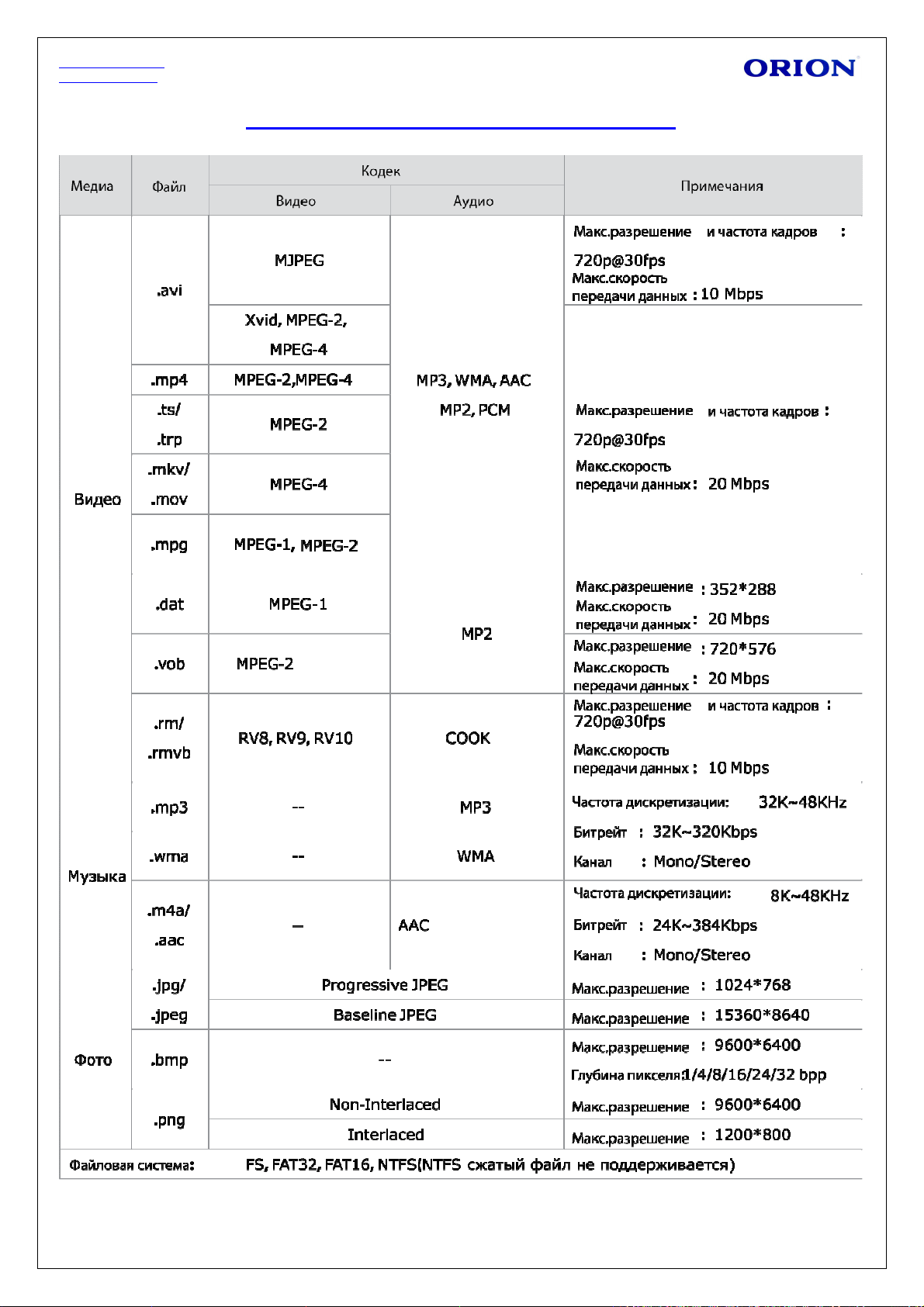
http://www.orion.ua
support@orion.ua
ВОСПРОИЗВОДИМЫЕ ФОРМАТЫ (USB)
- 26 -
Page 28

- 27 -
Page 29

- 28 -
Page 30

- 29 -
Page 31

- 30 -
Page 32

